鍵盤點擊精靈可以用鍵盤來模擬鼠標點擊。重復人工點擊的時候是不是很希望有一個相關應用工具?鍵盤點擊精靈能幫你的忙!你可以隨意設置點擊的方式,并能很輕易地捕捉想要點擊的位置,用熱鍵來完成點擊。
鍵盤點擊精靈功能特點
任意設置點擊位置(F12鍵定位鼠標點擊位置),設定熱鍵后,點擊熱鍵即可完成點擊動作
點擊動作支持左/右鼠標鍵的單擊、雙擊
可設定點擊后輸入的文字
鍵盤點擊精靈使用方法
將壓縮文件解壓至某一目錄,直接運行kcSpirit.exe。
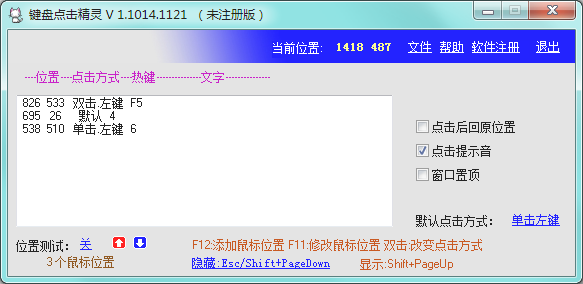
操作詳解
熱鍵:
[F12]、 鼠標定位,添加鼠標點擊位置,并設定點擊熱鍵。
[F11] 修改改變當前位置數值
[ESC]、[Shift-PageDown] 窗口隱藏至托盤
[Shift-PageUp] 顯示窗口
1、如何設置點擊位置?
將鼠標移至要點擊的位置,按[SHIFT-Z]組合鍵或F12鍵。
在“點擊熱鍵設定”窗口,設定點擊所選位置的熱鍵。設定完成后,當我們按這個(組)熱鍵時,就會點擊這個設定的點。
2、窗口置頂選項怎么使用?
此項選中,精靈將始終顯示屏幕的最上層,這樣就不用擔心其它窗口擋住精靈了。
3、默認點擊方式分為左/右鍵,單擊/雙擊方式,點擊即可改變。
當某個點擊位置需要特殊的點擊方式時,雙擊點擊列表中該位置即可改變此位置的點擊方式。
點擊位置設定的點擊方式的優先級大于默認點擊方式的優先級。
例如:
某點擊位置設定為: 968 249 雙擊.左鍵,默認點擊方式為:單擊 左鍵
那么在這個位置的點擊方式是左鍵雙擊,而不是左鍵單擊
當點擊位置設定的點擊方式為默認時,點擊時則按默認的點擊方式點擊。
例如:
某點擊位置設定為: 968 249 默認,默認點擊方式為:單擊 左鍵
那么在這個位置的點擊方式是左鍵單擊
- PC官方版
- 安卓官方手機版
- IOS官方手機版














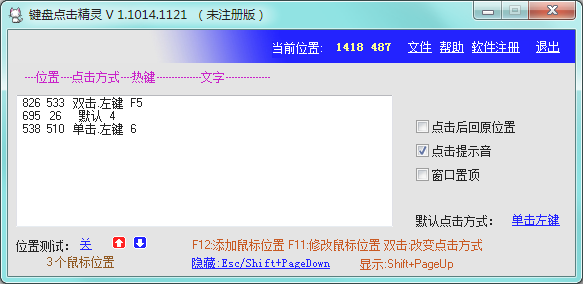
 微信鍵盤pc版本0.9.0.47 最新版
微信鍵盤pc版本0.9.0.47 最新版
 后臺鼠標連點器高級版1.3 pc版
后臺鼠標連點器高級版1.3 pc版
 阿尼亞二次元動漫鼠標指針+拓展1.0 完整版
阿尼亞二次元動漫鼠標指針+拓展1.0 完整版
 ClickShow鼠標點擊特效工具1.4.0最新版
ClickShow鼠標點擊特效工具1.4.0最新版
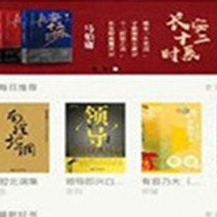 知軒藏書小說下載爬蟲1.0免費版
知軒藏書小說下載爬蟲1.0免費版
 jme keyboard test鍵盤檢測軟件1.2 綠色版
jme keyboard test鍵盤檢測軟件1.2 綠色版
 鼠標手勢MouseGestureL1.39 綠色版
鼠標手勢MouseGestureL1.39 綠色版
 羅技無線設備對碼軟件ConnectUtility2.30.9免費版
羅技無線設備對碼軟件ConnectUtility2.30.9免費版
 羅技無線鼠標對碼軟件2.30.9 最新版
羅技無線鼠標對碼軟件2.30.9 最新版
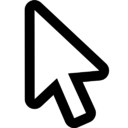 鼠標提示器軟件1.1 綠色版
鼠標提示器軟件1.1 綠色版
 鼠標后臺點擊工具(鼠標自動點擊器)1.0 免費版
鼠標后臺點擊工具(鼠標自動點擊器)1.0 免費版
 羅技g502吃雞鼠標宏文件最新版
羅技g502吃雞鼠標宏文件最新版
 鍵盤鼠標錄制模擬器1.0 52pj版
鍵盤鼠標錄制模擬器1.0 52pj版
 雙飛燕G系列對碼程序2.0 廠商正版
雙飛燕G系列對碼程序2.0 廠商正版
 小布鼠標自動點擊器1.0 綠色版
小布鼠標自動點擊器1.0 綠色版
 鍵盤鼠標錄制回放器1.0 簡體中文綠色版
鍵盤鼠標錄制回放器1.0 簡體中文綠色版
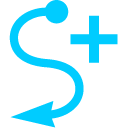 鼠標手勢工具(StrokesPlus.net)3.4.0 便攜版
鼠標手勢工具(StrokesPlus.net)3.4.0 便攜版
 左小皓自動點擊器1.0 免費版
左小皓自動點擊器1.0 免費版
 戴爾wm524鼠標驅動1.0官方版
戴爾wm524鼠標驅動1.0官方版
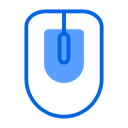 全百科鼠標后臺模擬器免費版
全百科鼠標后臺模擬器免費版
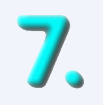 77鍵鼠助手1.0綠色免費版
77鍵鼠助手1.0綠色免費版
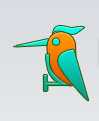 啄木鳥鼠標連點器官方免費版
啄木鳥鼠標連點器官方免費版
 華華鼠標自動點擊器6.7 綠色版
華華鼠標自動點擊器6.7 綠色版
 樓月鼠標連點器3.0 綠色免費版
樓月鼠標連點器3.0 綠色免費版
 鼠大俠客連點器1.2.0 免費版
鼠大俠客連點器1.2.0 免費版
 超強點擊貓最新版8.1 免費版
超強點擊貓最新版8.1 免費版
 自動化鼠標And按鍵工具6.9.1 最新版
自動化鼠標And按鍵工具6.9.1 最新版
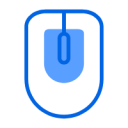 全百科鼠標助手3.1 最新版
全百科鼠標助手3.1 最新版
 貝殼鼠標連點器2.0.2.9綠色免費版
貝殼鼠標連點器2.0.2.9綠色免費版
 七彩色按鍵助手3.1 官方免費版
七彩色按鍵助手3.1 官方免費版
 華爾茲改鍵大師1.0 官方版
華爾茲改鍵大師1.0 官方版
 鈦度電競精靈(電競鼠標)官方版下載2.1.16 官方版
鈦度電競精靈(電競鼠標)官方版下載2.1.16 官方版





 Hotkey Commander(熱鍵管理和編輯工具)2.1
Hotkey Commander(熱鍵管理和編輯工具)2.1  鼠標鍵盤錄制回放工具(滿意多多鼠標鍵盤操作
鼠標鍵盤錄制回放工具(滿意多多鼠標鍵盤操作 簡單百寶箱鍵盤連按軟件5.1綠色版
簡單百寶箱鍵盤連按軟件5.1綠色版 按鍵精靈2017版14314 去廣告破解版【官方】
按鍵精靈2017版14314 去廣告破解版【官方】 聯想無線鼠標對碼軟件3.5 官方免費版
聯想無線鼠標對碼軟件3.5 官方免費版 助成按鍵精靈(鼠標錄制回放器)3.0 綠色免費
助成按鍵精靈(鼠標錄制回放器)3.0 綠色免費 顏色自瞄工具(可用于游戲自動點擊)1.0 綠色
顏色自瞄工具(可用于游戲自動點擊)1.0 綠色 屏蔽Win鍵工具(WinLock)1.0 中文免費版
屏蔽Win鍵工具(WinLock)1.0 中文免費版